4.I. Las insignias (Badges)
4.I. Las insignias (Badges)
Usando las 'Insignias' o 'Badges'.
2. Crear una insignia
La gestión de las 'Insignias' se realiza desde el menú 'Administración' --> 'Administración del curso' --> 'Insignias'. El profesor podrá crear una nueva insignia pulsando en 'Añadir una nueva insignia'.
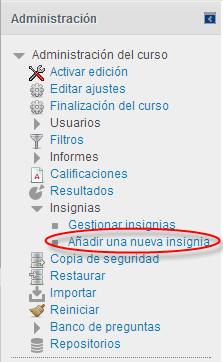
En el formulario se deberá indicar:
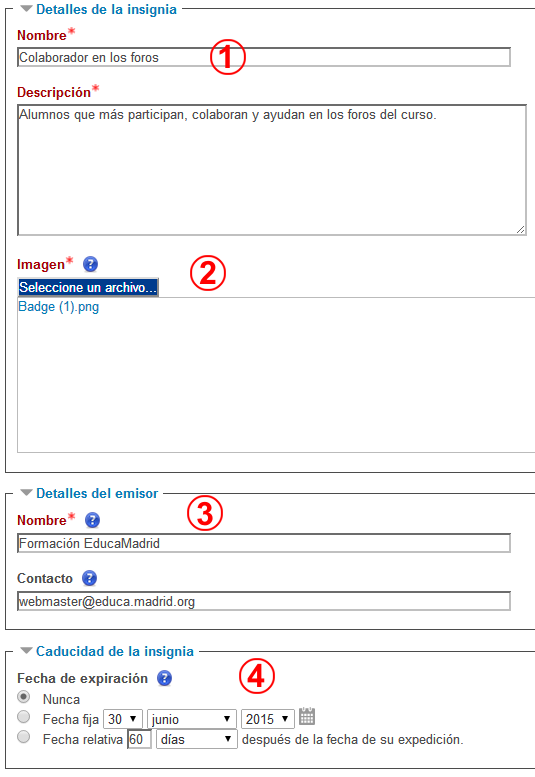
1. Los detalles de la Insignia, que incluye 'Nombre', 'Descripción' (1) e 'Imagen' que la representa (2). Esta 'Imagen' habrá que subirla como un fichero (jpg, gif, png, ...), por lo que debemos crearla antes.
2. Los detalles del emisor de la insignia (el nombre del centro educativo, de un departamento, del profesor...), es decir, su 'Nombre' y su dirección de correo electrónico a modo de 'Contacto' (3).
3. La fecha en que expira o desaparece la Insignia (4). Puede ser una fecha determinada, pasado un tiempo tras su expedición o que no expire nunca.
4. Una vez creada la insignia se deben definir los criterios para su expedición. Esto se realiza en la pestaña 'Criterio'.
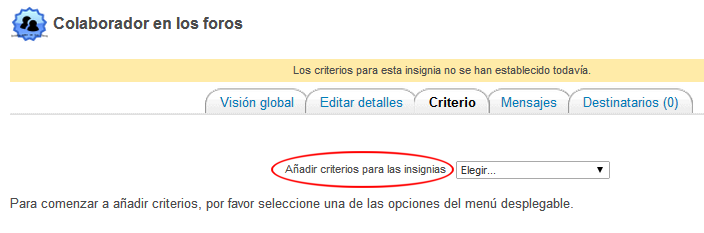
Hay tres tipos de criterios, que se pueden combinar o no, especificándose si deben darse todos a la vez o si es suficiente con uno de ellos para otorgar la insignia. Pulsando sobre el selector 'Añadir criterios para las insignias' aparecerán los tres tipos de criterios, que pueden ser:
- Concesión manual por rol: La Insignia es asignada manualmente por el profesor (u otro rol que este indique) en el momento que desee. Simplemente se trata de seleccionar los distintos roles que podrán conceder esta Insignia:
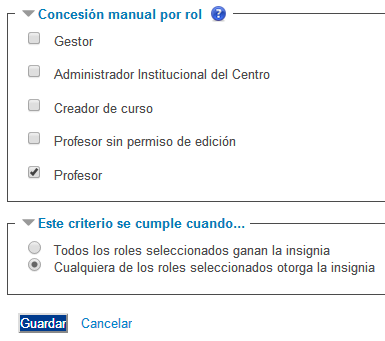
- Finalización de la actividad: La actividad o actividades seleccionadas deberán ser completadas por el alumno, cumpliendo los requisitos definidos en sus condiciones de finalización. Si seleccionamos esta opción nos aparecerá un listado con todas las actividades presentes en el curso para que seleccionamos las que sirvan para obtener la insignia:
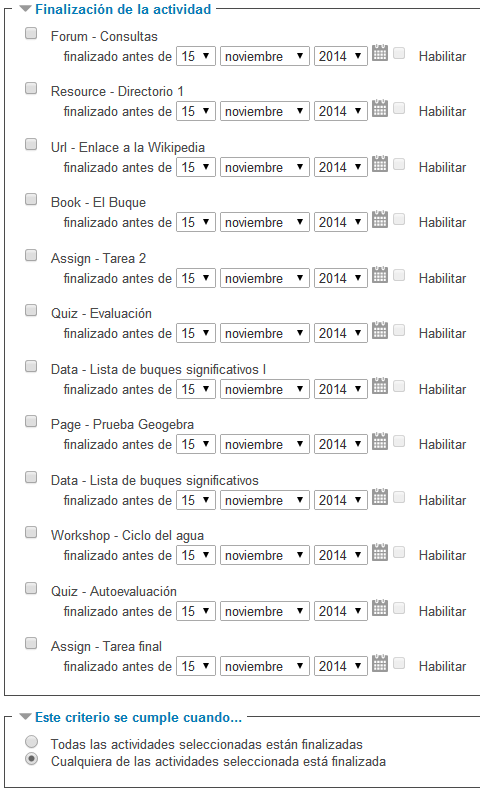
- Finalización del curso: El curso debe ser completado, según las condiciones que se haya definido en los ajustes de 'Rastreo de Finalización'. Opcionalmente, se puede indicar que se obtenga la 'Insignia' únicamente si se obtiene una calificación final mínima o si se completa el curso antes de una fecha determinada.

Para poder usar los criterios de 'Finalización de la actividad' y de 'Finalización del curso' es necesario haber activado previamente en curso el 'Rastreo de Finalización'.
A medida que vayamos añadiendo criterios, irán apareciendo en un listado junto a los correspondientes iconos para modificarlos y/o borrarlos (1). Además, en la parte superior hay un selector para indicar si la Insignia se consigue al cumplirse todos los criterios establecido o simplemente al cumplirse alguno de ellos.

También, desde la pestaña 'Mensajes', se puede definir el texto que se enviará al estudiante cuando logra la insignia.
Una vez creada y definida, para que la Insignia esté disponible y pueda ser conseguida por un estudiante hay que pulsar en 'Habilitar acceso' en la esquina superior derecha. Tras ello, nos aparecerá un mensaje confirmándolo (junto con la información de la propia Insignia):
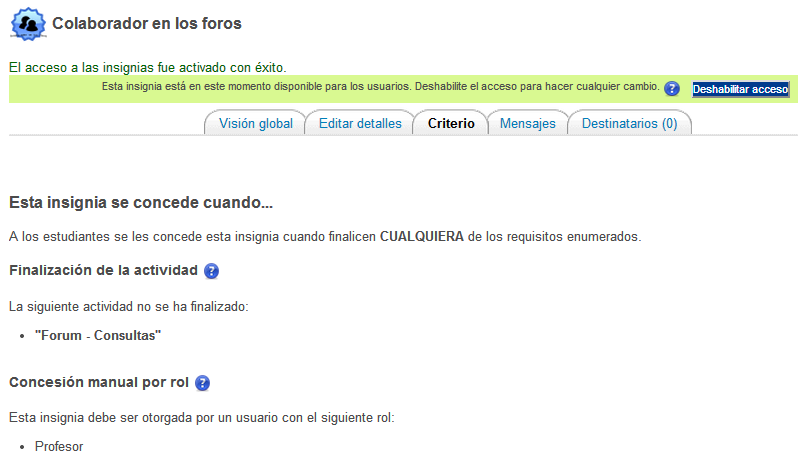
Una vez habilitada la Insignia, no podrá ser editada o modificada. Para ello, será necesario volver a deshabilitarla.